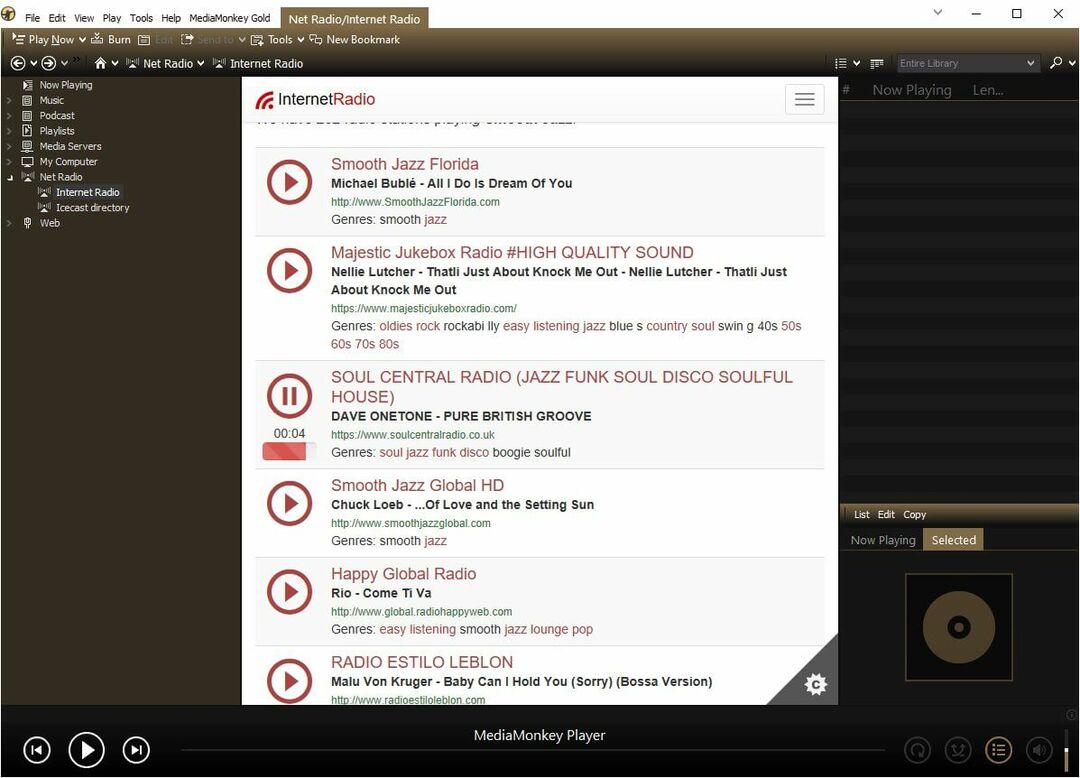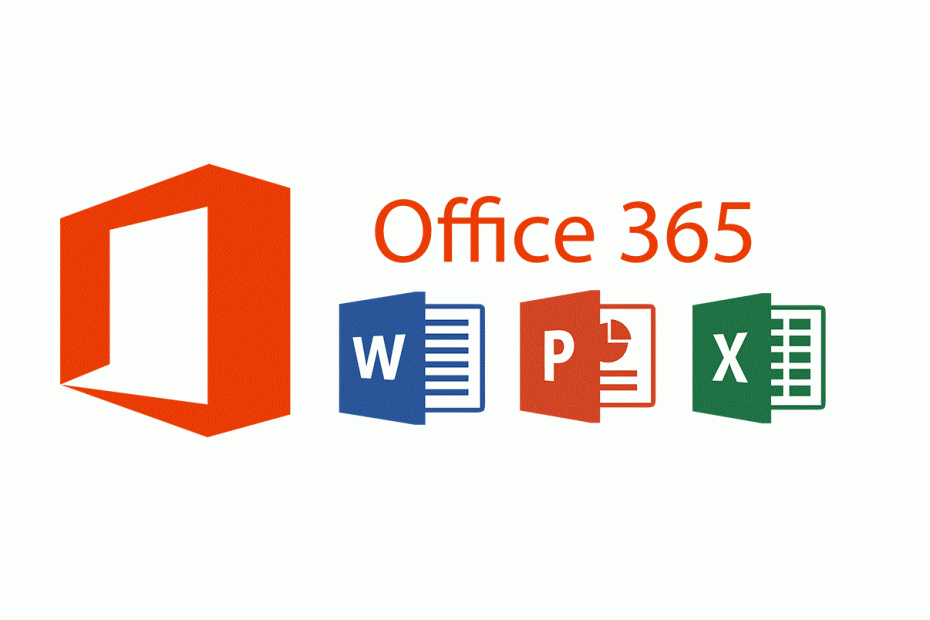Windows Defenderは、Microsoft独自のウイルス対策およびマルウェア対策ソフトウェアです。 システムへのサイバー攻撃に対しては非常に効率的ですが、完璧にはほど遠いです。 多くのユーザーが、WindowsDefenderを使用しようとしたときに次のエラーを報告しています。
WindowsDefenderエラーコード0x80073afc
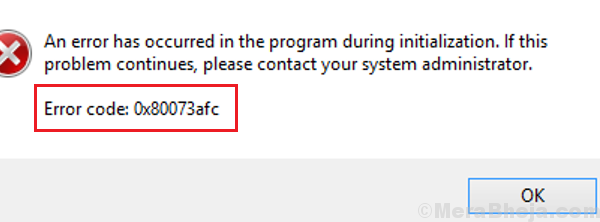
原因
原因は、プロセスを妨害するサードパーティのアンチウイルス、システム内の悪意のあるソフトウェア、問題のあるWindows Update、システム内のファイルの欠落など、多くの可能性があります。
準備手順
1] Windowsの更新:より複雑なトラブルシューティングに進む前に、Windowsの更新が問題の解決に非常に役立つ場合があります。 これが Windowsを更新するための手順.

2]サードパーティのアンチウイルスをアンインストールします。 それらはWindowsDefenderに干渉します。
3]最近インストールされた悪意のあるソフトウェアがないかシステムを確認し、アンインストールします。
その後、次の解決策に進みます。
1] SFCスキャンを実行します
2]システムの復元
3]レジストリレベルの修正
4]環境値を確認する
解決策1] SFCスキャンを実行します
システムを復元する前に、システム内のファイルの欠落が原因で問題が発生した場合に備えて、SFCスキャンを試すことができます。 これが SFCスキャンを実行するための手順.

解決策2]システムの復元
SFCスキャンが実行され、システムファイルが配置されていることが確認された後、次のことができます。 最近の変更が台無しになった場合に備えて、以前に作成した安定した復元ポイントにシステムを復元します 物事。
1]検索 コントロールパネル Windowsの検索バーで開きます。

2]に移動します 回復 選択します オープンシステムの復元.

3] 別の復元ポイントを選択する をクリックします 次.

4]確認します 設定 そして 戻す 次のステップでシステムをクリックし、をクリックします 終了.

解決策3]レジストリレベルの修正
1]を押します Win + R 開くには 実行 ウィンドウを開き、コマンドを入力します regedit. Enterキーを押して開きます レジストリエディタ.

2]レジストリエディタで次のキーに移動します。
HKEY_LOCAL_MACHINE \ SOFTWARE \ Microsoft \ Windows NT \ CurrentVersion \ Imageファイル実行オプション
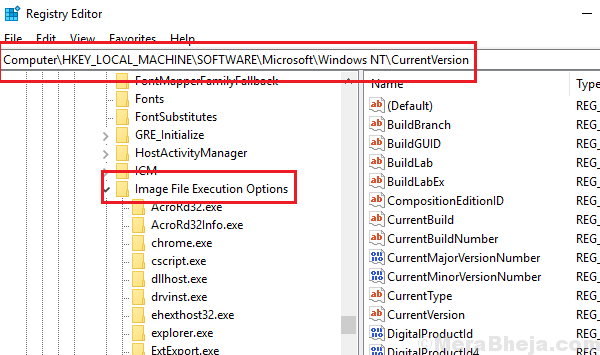
3]右側のウィンドウで、MSASCui.exe、MpCmdRun.exe、MpUXSrv.exe、またはmsconfig.exeのいずれかのキーを見つけたら、右クリックして削除します。 これらのキーは、システム内の悪意のあるソフトウェアを表しています。
解決策4]環境値を確認する
1]検索 システムの詳細設定を表示する Windowsの検索バーにあります。
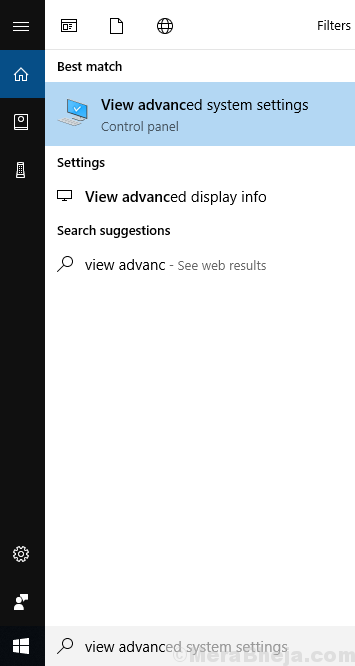
2]をクリックします 高度な タブ。 クリック 環境価値 オプションを開きます。
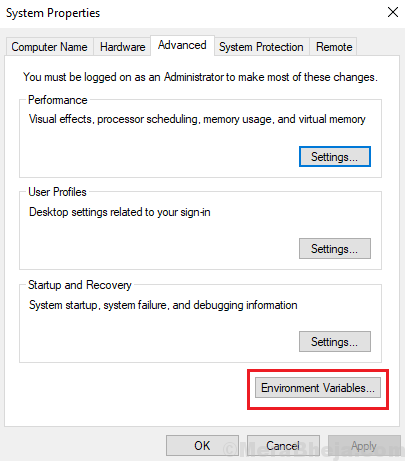
3]を見つけます %プログラムデータ% 変数。 値がに設定されていることを確認してください C:\ ProgramData.
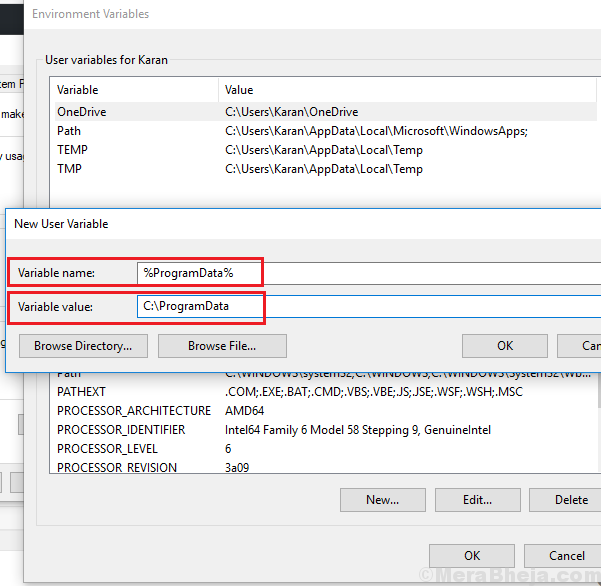
4]そうでない場合は、をクリックします 編集 の値を変更します %プログラムデータ% 変数。
5]をクリックします OK 設定を保存します。